เคล็ดลับการพัฒนาก่อนและหลังการทำเว็บไซต์ WordPress SEO-Friendly
เผยแพร่แล้ว: 2016-10-15WordPress ไม่หยุดที่จะเป็นระบบจัดการเนื้อหาที่โดดเด่นที่สุดในทุกแพลตฟอร์มหลัก ความงามของ WordPress อยู่ที่ความจริงที่ว่ามันเป็นแพลตฟอร์มโอเพ่นซอร์สและได้รับการพัฒนาด้วย PHP และ MySQL
นอกเหนือจากการเป็นแพลตฟอร์มโอเพ่นซอร์สแล้ว WordPress ยังมีธีมและปลั๊กอินพิเศษบางอย่างที่ช่วยยกระดับการทำงานที่มีประสิทธิภาพของระบบการจัดการเนื้อหานี้ในที่สุด
ไม่ว่าคุณจะเป็นนักธุรกิจ นักพัฒนารุ่นใหม่ นักออกแบบที่ต้องการ หรือนักเขียน SEO เชิงสร้างสรรค์ การมีความรู้เกี่ยวกับ WordPress ที่เกี่ยวข้องสามารถนำคุณไปสู่ขอบเขตใหม่ได้ เมื่อพูดถึงการพัฒนาเว็บไซต์ WordPress ที่ปรับ SEO ให้เหมาะสมที่สุด แพลตฟอร์มนี้จะทำให้คุณทึ่งกับความยืดหยุ่นที่เกือบจะไร้ค่าในตัวเลือกอื่นๆ ที่คล้ายคลึงกัน เมื่อพูดถึงสถิติสากลของ WordPress โดยเฉพาะเมื่อเปรียบเทียบกับแพลตฟอร์มที่คล้ายคลึงกันเช่น Drupal และ Joomla ก่อนหน้านี้ได้คะแนนมากถึง 38% ซึ่งมากเกินพอที่จะพิสูจน์ประสิทธิภาพของ WordPress
ตัวอย่างของโพสต์
ตลอดหลายปีที่ผ่านมา WordPress ได้รับการยกย่องว่าเป็นแพลตฟอร์มที่ดีที่สุดเมื่อต้องจัดอันดับเว็บไซต์ใดๆ บนเว็บ อย่างไรก็ตาม คุณจะประหลาดใจที่รู้ว่าต้องใช้ความพยายามอย่างมากในการทำให้ WordPress เป็นแพลตฟอร์มที่เป็นมิตรกับ SEO อย่างแท้จริง และแน่นอนว่ามีนักพัฒนาที่มีทักษะมากมายที่จะทำงานให้กับลูกค้าของตน ในความพยายามที่จะทำให้ WordPress SEO เป็นมิตร แพลตฟอร์มนี้ได้รับการปรับให้เหมาะสม อัปเกรด ปรับปรุง และปรับปรุงด้วยส่วนเสริมจำนวนมากในรูปแบบของปลั๊กอิน ธีม และฟังก์ชันเพิ่มเติมบางอย่าง
ไปด้วยกันในการเดินทางเพื่อทำความคุ้นเคยกับเทคนิคต่างๆ ซึ่งช่วยให้เว็บไซต์ WordPress ของคุณเป็นมิตรกับเสิร์ชเอ็นจิ้นต่างๆ มีความพยายามอย่างมากที่จะต้องลงทุนในทิศทางนี้ และนี่คือคำอธิบายของรายละเอียดและส่วนลึกในบทความนี้ มาตามขั้นตอนพร้อมคำแนะนำทีละขั้นตอน
1. เคล็ดลับก่อนการพัฒนา
ก. ทำให้เครื่องมือค้นหาท้อใจ
เป็นความปรารถนาอย่างแรงกล้าของเจ้าของเว็บไซต์ทุกคนที่ต้องการให้หน้าของเว็บไซต์ของตนสร้างดัชนีโดยเครื่องมือค้นหา แต่ไม่ใช่ในกรณีที่เว็บไซต์อยู่ในขั้นตอนการพัฒนา โดยทั่วไปจะแนะนำไม่ให้เสิร์ชเอ็นจิ้นรวบรวมข้อมูลเว็บไซต์ของคุณในช่วงนี้ เนื่องจากเว็บไซต์ที่ไม่สมบูรณ์ของคุณไม่ได้ลงทะเบียนในเครื่องมือค้นหา งานนี้ทำได้ง่ายผ่านหน้าการตั้งค่าการอ่าน
สามารถเริ่มต้นได้โดยคลิกที่ "การตั้งค่า" จากนั้นกด "การอ่าน" ซึ่งจะเสนอตัวเลือกพิเศษบางอย่างที่จะกำหนดวิธีการดูเนื้อหาของคุณ นอกจากนี้ยังมีการตั้งค่าสำหรับการบล็อกเครื่องมือค้นหา อย่างไรก็ตาม สิ่งนี้ก็เหมือนกับการขอให้ Google และเครื่องมือค้นหาอื่นๆ ไม่รวมเว็บไซต์ของคุณในผลการค้นหา
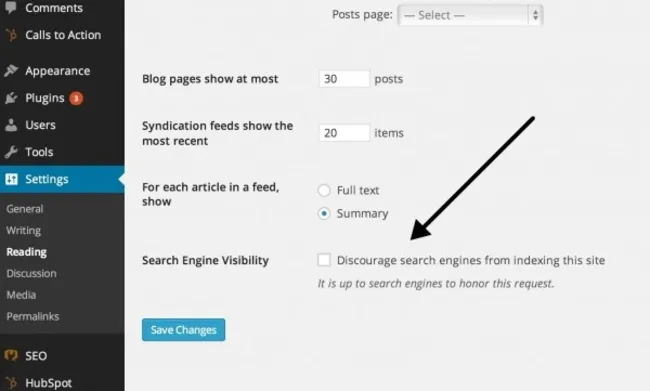
แม้แต่การบล็อกเครื่องมือค้นหาจากการรวบรวมข้อมูลเว็บไซต์ของคุณ ผู้เข้าชมไม่สามารถบล็อกจากสิ่งเดียวกันได้ แต่ผู้ดูแลระบบสามารถจัดการตั้งค่าโดยการพัฒนารหัสผ่าน .htaccess ได้อย่างง่ายดาย
B. การตั้งค่าลิงก์ถาวร
เราทุกคนคุ้นเคยกับลิงก์ถาวรและผู้ที่ไม่คุ้นเคยให้เวลาเราอธิบายสักครู่ ในทางเทคนิค ลิงก์ถาวรคือที่อยู่เว็บสำหรับเชื่อมโยงเนื้อหาที่ระบุ URL เหล่านี้เป็นแบบถาวรและไม่มีวันเปลี่ยนแปลง จึงเรียกว่าเป็น "ลิงก์ถาวร" ผ่านหน้าจอการตั้งค่าลิงก์ถาวร คุณสามารถเลือกโครงสร้างลิงก์ถาวรเริ่มต้นได้
ตัวเลือกสามารถเลือกได้จากการตั้งค่าทั่วไปหรือสามารถกำหนดเองได้ตามต้องการ หลังจากทำการเปลี่ยนแปลงแล้ว อย่าลืมบันทึกการเปลี่ยนแปลง ตัวเลือกสำหรับการสร้างโครงสร้าง URL ที่กำหนดเองสำหรับลิงก์ถาวรและไฟล์เก็บถาวรช่วยปรับปรุงการใช้งาน ความเข้ากันได้ในการส่งต่อ และความสวยงามของลิงก์ของคุณ หน้าจอการดูแลระบบจะปรากฏเป็น:
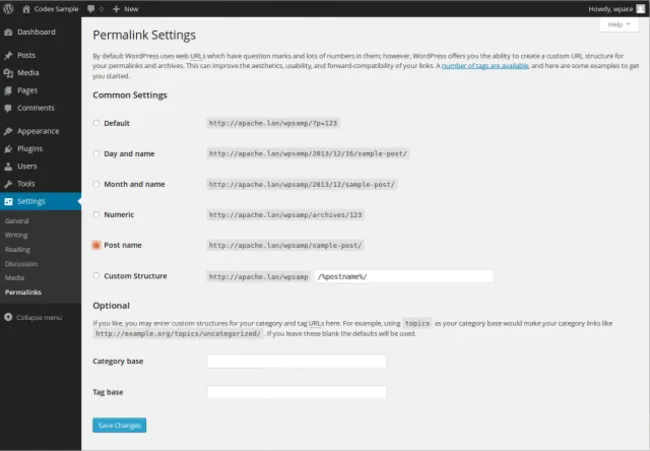
คุณจะพบกับตัวเลือกต่างๆ เช่น "ค่าเริ่มต้น" "วันและชื่อ" "เดือนและชื่อ" "ตัวเลข" "ชื่อโพสต์" และ "โครงสร้างที่กำหนดเอง" ขึ้นอยู่กับตัวเลือกที่กำหนดเองของคุณ สามารถทำการเปลี่ยนแปลงในหมวดหมู่ต่อไปนี้ได้
C. การกำหนดค่าปลั๊กอิน SEO
- Yoast SEO :
การกำหนดค่าปลั๊กอิน SEO จะมีความสำคัญต่อ WordPress SEO โดยรวม รวมถึงเว็บไซต์ที่ปรับให้เหมาะสมที่สุด ในบรรดารายการปลั๊กอินที่มีอยู่มากมาย นี่คือคำแนะนำโดยย่อในการกำหนดค่าปลั๊กอิน WordPress Yoast SEO ที่มีประสิทธิภาพ
ขั้นตอนแรกคือการติดตั้งปลั๊กอินโดยไปที่ส่วนผู้ดูแลระบบ WordPress ทางด้านซ้ายมือของแดชบอร์ด คุณจะมีเมนูที่มีตัวเลือกปลั๊กอิน การคลิกที่ปลั๊กอิน > เพิ่มตัวเลือกใหม่ จะแสดงรายการปลั๊กอิน (หากมีการติดตั้งไว้) ที่นี่คุณสามารถค้นหาปลั๊กอินที่คุณต้องการเพิ่ม จากนั้นคลิกที่ตัวเลือก "ติดตั้งทันที" เพื่อติดตั้งปลั๊กอิน WordPress Yoast SEO คลิก "ตกลง" บนเมนูป๊อปอัปหลังจากการติดตั้งเสร็จสิ้น ทันทีที่คุณทำตามขั้นตอนต่อไปนี้ คุณจะมีหน้าจอดังที่แสดงด้านล่างในลิงค์
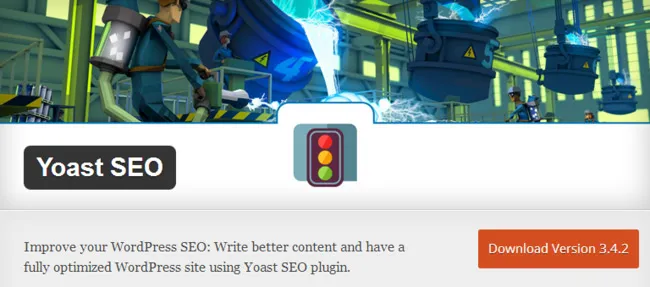
คุณจะพบกับ "เปิดใช้งานปลั๊กอิน" ที่นั่น และการคลิกแบบเดียวกันนี้จะช่วยให้คุณทำงานให้สำเร็จลุล่วงได้อย่างง่ายดาย ปลั๊กอิน WordPress Yoast SEO ของคุณจะรวมอยู่ทางด้านซ้ายที่ด้านล่างของเมนู
- All-in-one-SEO : นี่เป็นปลั๊กอินอื่นเพื่อทำงานเดียวกันให้สำเร็จ การติดตั้งจะเป็นไปตามขั้นตอนเดียวกับที่อธิบายไว้ก่อนหน้านี้สำหรับปลั๊กอิน WordPress Yoast SEO เพื่อความเข้าใจที่ชัดเจน โปรดดูที่ลิงค์ต่อไปนี้
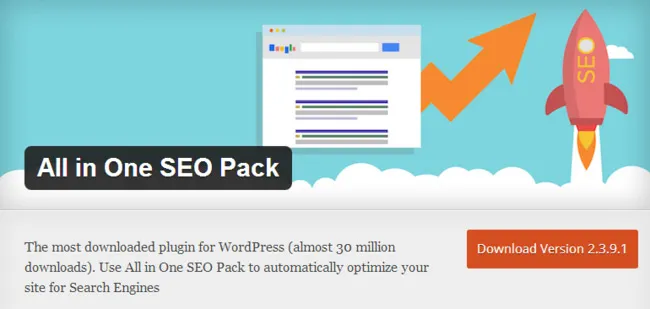
D. แผนผังเว็บไซต์ XML
การรวมแผนผังเว็บไซต์ XML เป็นวิธีที่ง่ายกว่าสำหรับคุณในการรวมหน้าในดัชนีการค้นหาได้เร็วยิ่งขึ้นโดยการเพิ่มแผนผังเว็บไซต์ XML ปลั๊กอินบางตัวที่สามารถช่วยคุณสร้างแผนผังไซต์ XML เพื่อการจัดทำดัชนีที่ดีขึ้น ได้แก่
- XML Sitemaps : มันสร้าง XML Sitemap ได้อย่างง่ายดายและยังส่งการแจ้งเตือนไปยังเครื่องมือค้นหาหลังจากอัปเดตแล้ว ไม่เหมือนกับปลั๊กอินอื่น ๆ มันยังเก็บแผนผังเว็บไซต์ที่แคชไว้ในโฟลเดอร์แผนผังเว็บไซต์

- Google XML Sitemaps : ปลั๊กอินนี้สร้างแผนผังเว็บไซต์ XML พิเศษที่ช่วยให้เครื่องมือค้นหาค้นหาบล็อกได้อย่างง่ายดายและจัดอันดับ รองรับ URL ที่กำหนดเองรวมถึงหน้าเว็บที่สร้างโดย WordPress เครื่องมือค้นหาจะได้รับแจ้งทุกครั้งที่มีการสร้างโพสต์ใหม่บนเว็บไซต์
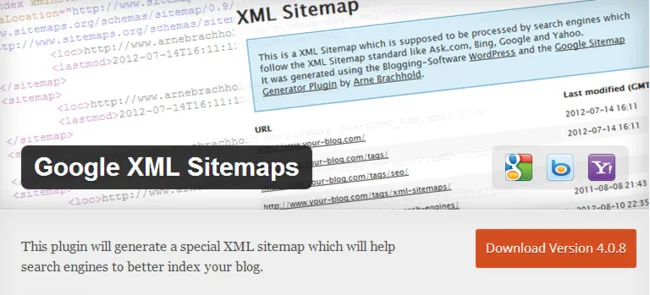
มีหลายวิธีในการสร้างแผนผังเว็บไซต์บนเว็บไซต์ WordPress ของคุณ อย่างไรก็ตาม นี่คือคำอธิบายสั้น ๆ เกี่ยวกับการใช้ปลั๊กอิน WordPress Yoast SEO เนื่องจากการตั้งค่าเริ่มต้น WordPress ไม่ได้เปิดใช้งานฟังก์ชัน XML Sitemap ดังนั้นคุณต้องเปิดใช้งาน ในการทำงาน ให้ไปที่ SEO > XML Sitemaps เพื่อทำเครื่องหมายที่ช่องเพื่อเปิดใช้งานฟังก์ชัน XML Sitemap WordPress SEO จะมีตัวเลือกมากมายในการกำหนดค่าแผนผังเว็บไซต์ ขึ้นอยู่กับการตั้งค่าที่จำเป็น คุณสามารถเลือกแบบเดียวกัน จากนั้นคลิกที่ตัวเลือก “บันทึกการตั้งค่า”
จ. การลดขนาดภาพ
เมื่อคุณรวมแผนผังไซต์ XML เสร็จเรียบร้อยแล้ว ก็ถึงเวลาลดขนาดรูปภาพ รูปภาพใช้พื้นที่มากกว่าเว็บไซต์ ดังนั้น วิธีแก้ปัญหาอยู่ที่การเพิ่มประสิทธิภาพรูปภาพด้วยความช่วยเหลือของปลั๊กอิน WordPress ที่เป็นประโยชน์จริง ๆ ด้วย WordPress คุณลักษณะที่ดีที่สุดคือมีคุณลักษณะภาพขนาดย่อที่มีประโยชน์ซึ่งช่วยในการพัฒนาภาพที่อัปโหลดสามขนาดที่แตกต่างกัน
ผู้ใช้ยังมีตัวเลือกในการกำหนดค่าการตั้งค่า WordPress เพื่อสร้างภาพขนาดย่อที่ต้องการ ตัวอย่างเช่น คุณสามารถกำหนดการตั้งค่า WordPress เพื่อสร้างภาพขนาดย่อขนาด 150*150 พิกเซล รูปภาพขนาดกลาง 300*200 พิกเซล และรูปภาพขนาดใหญ่ 600*600 พิกเซล ตั้งแต่การช่วยเหลือ Photoshop ไปจนถึงการใช้แอปพลิเคชัน ImageOptim ที่เปิดใช้งาน MAC มีหลายวิธีในการทำงานให้สำเร็จ
นอกจากนี้ยังมีปลั๊กอินที่ช่วยเพิ่มประสิทธิภาพภาพอีกด้วย มีปลั๊กอินพิเศษตัวหนึ่งที่เรียกว่า WP Smush Image Optimization ซึ่งช่วยลดขนาดภาพได้อย่างมาก
ปลั๊กอินนี้เปิดใช้งานได้ง่ายบนเว็บไซต์โดยไปที่การตั้งค่า > สื่อ ตอนนี้รูปภาพใดก็ตามที่อัปโหลดจะได้รับการปรับให้เหมาะสมโดยอัตโนมัติ
F. การแบ่งปันทางสังคม
เมื่อคุณได้เสร็จสิ้นขั้นตอนการปรับขนาดรูปภาพให้เหมาะสม และมีประสบการณ์จริงในการเพิ่มประสิทธิภาพรูปภาพด้วยความช่วยเหลือของปลั๊กอิน ถึงเวลาแล้วที่คุณจะได้รู้จักเทคนิคการแบ่งปันทางสังคมอย่างชัดเจนหากมีการเพิ่มโพสต์ในบล็อก อย่าลืมใช้ปลั๊กอินเนื่องจากไม่มีวิธีอื่นในการทำงานให้สำเร็จอย่างมืออาชีพมากขึ้น จากกองปลั๊กอินจำนวนมากที่ถือว่าดีเป็นพิเศษเพื่อใช้เพื่อการแบ่งปันทางสังคม นี่คือบันทึกเกี่ยวกับทั้งสองที่ใช้เป็นส่วนใหญ่
- ปุ่มแชร์ AddToAny : ปุ่ม แชร์ AddToAny มีตัวเลือกในการแชร์โพสต์บน Facebook, Twitter, Pinterest, Google, Linkedin และไซต์เครือข่ายสังคมออนไลน์อื่นๆ เนื่องจากเป็นแพลตฟอร์มการแบ่งปันที่เป็นสากล จึงจัดการงานได้อย่างมีประสิทธิภาพ
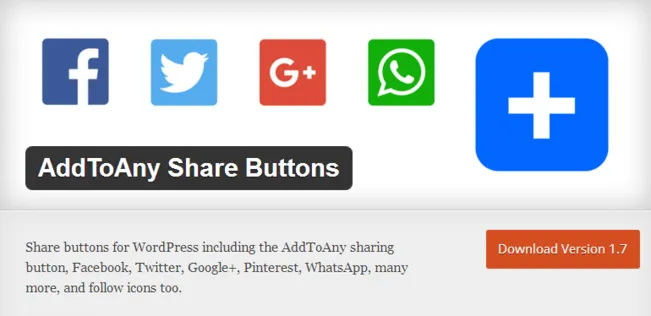
- DC Simple Share Buttons : DC Simple Share Buttons มีชุดของปุ่มแบ่งปันทางสังคมที่โหลดเร็วขึ้น ปุ่มต่างๆ ไม่ได้ใช้แหล่งภายนอกในการโหลด มันถูกเขียนใน PHP, HTML เช่นเดียวกับการใช้ CSS นอกจากนี้ยังมีตัวเลือกในการแสดงปุ่มบนโพสต์และหน้าต่างๆ
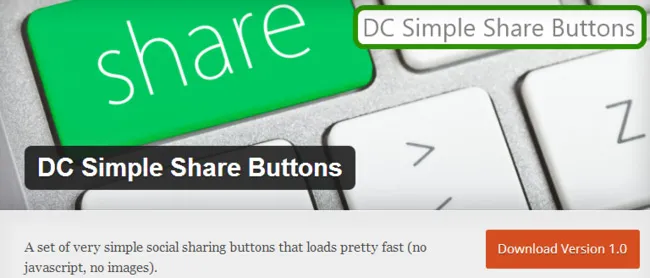

เป็นการดีที่จะใช้ปลั๊กอินเหล่านี้เพื่อให้งานสำเร็จลุล่วงอย่างเหมาะสม การรวมปุ่มแบ่งปันทางสังคมเหล่านี้จะมีบทบาทสำคัญในการลดอัตราตีกลับ ดังนั้นจึงรักษาผู้เยี่ยมชมเว็บไซต์ไว้ ดังนั้นให้พิจารณาใช้ปลั๊กอินดังกล่าว
G. โพสต์ที่เกี่ยวข้องสำหรับ WordPress
- โพสต์ที่เกี่ยวข้องสำหรับ WordPress : ด้วยโพสต์ที่เกี่ยวข้องสำหรับ WordPress ที่ใช้งาน การเชื่อมโยงโพสต์ที่เกี่ยวข้องทำได้ง่ายมากด้วยการคลิกเพียงครั้งเดียว มันแสดงโพสต์ที่เกี่ยวข้องโดยไม่กระทบต่อความเร็วของเว็บไซต์
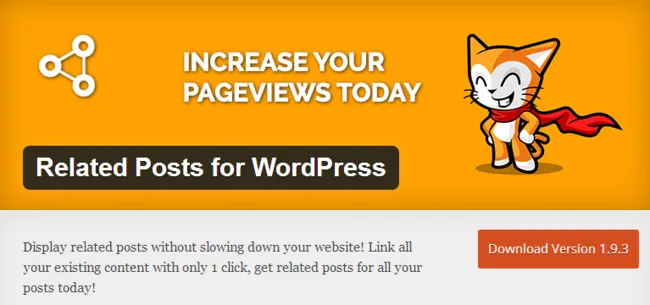
- บทความที่เกี่ยวข้องตามบริบท : ปลั๊กอินพิเศษอีกตัวที่ช่วยในการแสดงบทความที่เกี่ยวข้องบนบล็อก WordPress นอกจากนี้ยังรองรับภาพขนาดย่อ วิดเจ็ต รหัสย่อ ฯลฯ นับเป็นหนึ่งในปลั๊กอินที่มีคุณลักษณะหลากหลายที่สุดในหมวดหมู่ที่คล้ายกัน
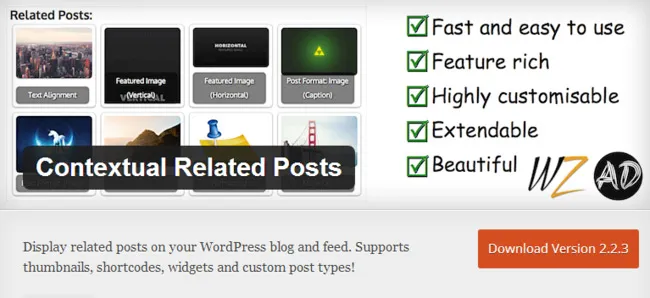
- ปลั๊กอินโพสต์ที่เกี่ยวข้องอื่น (YARPP) : ปลั๊กอินโพสต์ที่เกี่ยวข้องอื่น (YARPP) เป็นตัวเลือกที่เหมาะสำหรับคุณในการแสดงโพสต์ หน้า และประเภทโพสต์ที่กำหนดเองที่เกี่ยวข้องกับรายการปัจจุบัน มีประโยชน์ในการสร้างหน่วยต่างๆ ซึ่งรวมถึงการแนะนำเนื้อหาหรือการแสดงฟีด
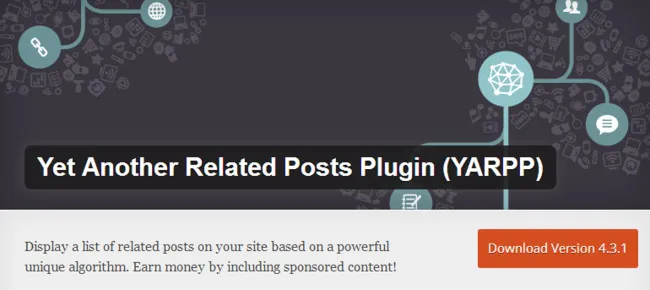
ปลั๊กอินการให้คะแนน
- การจัดระดับดาว : การให้คะแนนดาวบนเว็บไซต์ของคุณช่วยให้ผู้เยี่ยมชมสามารถให้คะแนนเว็บไซต์ได้อย่างง่ายดาย ซึ่งรวมถึงบล็อกและโพสต์อื่นๆ ความคิดเห็นเป็นทางเลือกหนึ่งสำหรับผู้เยี่ยมชมในการแสดงประสบการณ์การท่องเว็บ อย่างไรก็ตาม จะใช้เวลาพอสมควร ดังนั้นการให้คะแนนดาวเป็นตัวเลือกที่ดีที่สุด ตรวจสอบปลั๊กอินเหล่านี้เพื่อรวมคุณลักษณะเดียวกัน
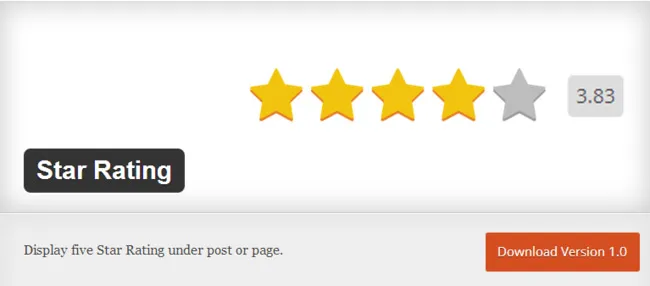
- Rating-Widget : ปลั๊กอินนี้เป็นปลั๊กอินพิเศษที่มีระบบรีวิวระดับห้าดาว สามารถใช้สำหรับการให้คะแนนโพสต์ หน้า ความคิดเห็น คะแนนรีวิวผู้เขียน การให้คะแนนประเภทโพสต์ที่กำหนดเอง และอื่นๆ อีกมากมาย
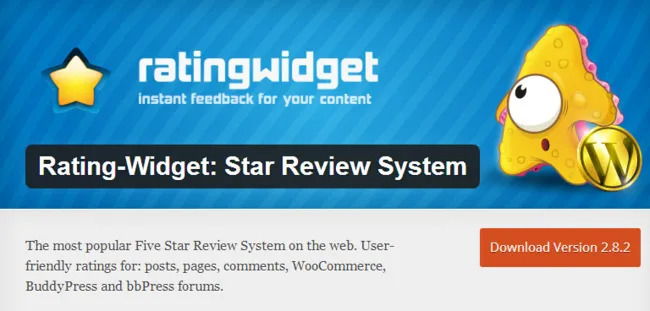
- การจัดอันดับดาวอีกดวง : การจัดระดับดาวอีกดวงเป็นปลั๊กอินพิเศษอีกตัวหนึ่งสำหรับการติดดาวโพสต์อัตราและความคิดเห็นที่เกี่ยวข้องได้อย่างง่ายดายสูงสุด ถือว่าเป็นปลั๊กอินที่เหมาะสำหรับการทำรีวิวของคุณเอง และให้ผู้เยี่ยมชมของคุณให้คะแนนเท่าๆ กัน
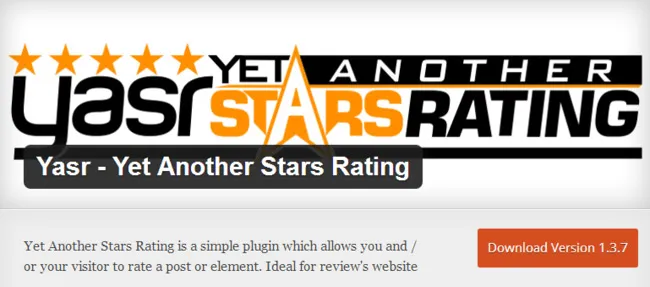
I. การทดสอบความเร็วของปลั๊กอิน
ความเร็วเป็นข้อพิจารณาที่สำคัญอย่างหนึ่งที่คุณควรคำนึงถึงในขณะที่คุณกำลังมุ่งเน้นไปที่การพัฒนาเว็บไซต์ WordPress Google ยังชอบเว็บไซต์ที่ใช้เวลาอัปโหลดน้อยกว่าบนเว็บ และด้วยเหตุผลเดียวกัน การทดสอบความเร็วของเว็บไซต์จึงเป็นสิ่งสำคัญ ต่อไปนี้คือการตรวจสอบปลั๊กอินที่โดดเด่นสามตัวที่สามารถใช้เพื่อจุดประสงค์ที่คล้ายคลึงกัน
- การทดสอบความเร็วของปลั๊กอิน : สิ่งนี้ใช้ แสดงผลกระทบของปลั๊กอินที่ติดตั้ง (เฉพาะสำหรับผู้ที่อยู่ในที่เก็บปลั๊กอิน WordPress อย่างเป็นทางการ) ต่อความเร็วของบล็อกของคุณ กล่าวอีกนัยหนึ่ง ด้วยปลั๊กอินนี้ คุณสามารถระบุได้อย่างง่ายดายว่าปลั๊กอินใดจากที่เก็บปลั๊กอินของ WordPress ที่ใช้ทรัพยากรน้อยกว่า และปลั๊กอินตัวใดที่สามารถทำให้บล็อก WordPress ของคุณช้าลงเมื่อใช้งาน
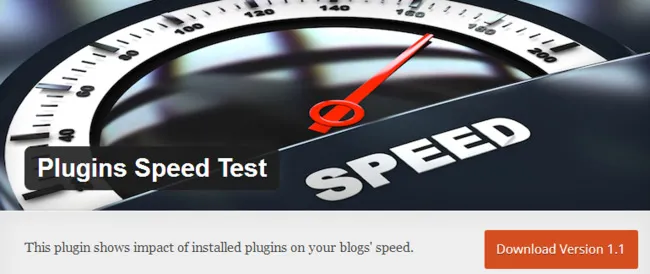
- WP Super Cache : ปลั๊กอินนี้ใช้เพื่อสร้างไฟล์ HTML แบบคงที่สำหรับบล็อก WordPress ของคุณ ไฟล์นี้จะถูกนำเสนอต่อผู้ใช้จำนวนหนึ่ง ดังนั้น ผู้ใช้ส่วนใหญ่จะได้รับไฟล์สแตติก
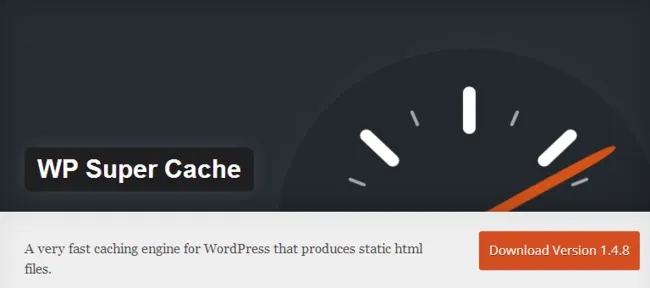
- W3 Total Cache : ปลั๊กอินนี้เป็นหนึ่งในประเภทที่ช่วยเพิ่มความเร็วของหน้าและประสบการณ์ของผู้เยี่ยมชมด้วย W3 Total Cache ช่วยปรับปรุงประสบการณ์ผู้ใช้โดยการปรับปรุงประสิทธิภาพของเซิร์ฟเวอร์รวมทั้งลดเวลาในการโหลดเว็บไซต์
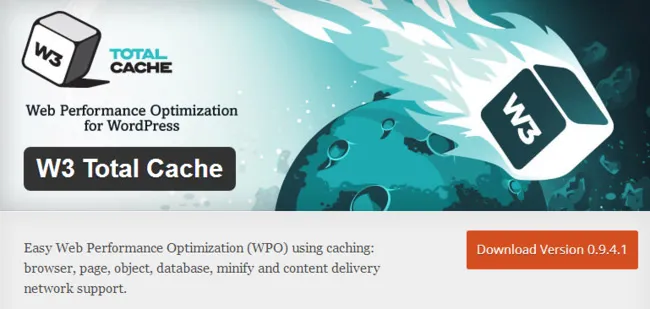
ไซต์ทดสอบ
มีเครื่องมือทดสอบมากมายที่จะช่วยให้คุณวิเคราะห์ความเร็วของไซต์ได้ ในบรรดาเครื่องมืออื่น ๆ ที่ทั้งสองใช้กันอย่างมีชื่อเสียง ได้แก่ :
- GTmetrix
- PageSpeed Insights
เครื่องมือเหล่านี้ออกแบบมาเพื่อให้ข้อมูลเชิงลึกที่แท้จริงเกี่ยวกับประสิทธิภาพโดยรวมของเว็บไซต์ของคุณ นอกเหนือจากการให้คำแนะนำที่นำไปปฏิบัติได้เพื่อเพิ่มประสิทธิภาพความเร็วของเว็บไซต์ สิ่งที่คุณต้องมีคือวิเคราะห์ความเร็วของเว็บไซต์ของคุณโดยป้อน URL บนแท็บที่กำหนดไว้ล่วงหน้า มันแสดงคะแนนประสิทธิภาพ รายละเอียดหน้า และข้อมูลเชิงลึกอื่น ๆ อีกมากมายของลิงก์ที่ระบุ
ด้วยการทดสอบไซต์เป็นจุดสรุป นี่คือทั้งหมดที่เกี่ยวกับเคล็ดลับการพัฒนาเว็บไซต์ก่อนซึ่งมีความสำคัญที่ต้องพิจารณา เพียงทำตามข้อพิจารณาที่รวบรวมไว้ที่นี่ เคล็ดลับนี้จะนำความสะดวกและประสบการณ์การพัฒนาไซต์ที่ยอดเยี่ยมมาใช้อย่างแน่นอน
2. เคล็ดลับหลังการพัฒนา
การทำเคล็ดลับก่อนการพัฒนาให้สำเร็จมีชัยไปกว่าครึ่ง เป็นความจริงที่คุณได้เจอช่วงที่ยากที่สุดของการออกแบบเว็บไซต์แต่ยังมีอีกมากที่ต้องดำเนินการภายใต้เคล็ดลับหลังการพัฒนา ตอนนี้เว็บไซต์ของคุณเกือบจะพร้อมที่จะตรวจสอบแม้กระทั่งความเร็วของเว็บไซต์แล้ว ตอนนี้ก็ถึงเวลาที่จะต้องให้ความสนใจกับระยะหลังการพัฒนา เพื่อให้มั่นใจว่าเว็บไซต์ของคุณจะประสบความสำเร็จล่วงหน้า ให้ดำเนินการตามข้อควรพิจารณาต่อไปนี้:
การอัปเดตเมตา
การเพิ่มและอัปเดตเมตาแท็กในโพสต์และหน้าเป็นสิ่งสำคัญเพื่อให้เครื่องมือค้นหาสามารถอ่านหน้าได้ดียิ่งขึ้น มีปลั๊กอินที่ช่วยผู้ใช้ในการตั้งชื่อ คำอธิบายเมตา และเมตาแท็กอื่นๆ ให้มีเอกลักษณ์เฉพาะในหน้าต่างๆ จึงสามารถใช้เพื่อทำงานต่อไปนี้ให้สำเร็จได้อย่างง่ายดาย
จำนวนอักขระสูงสุด:
ชื่อเรื่อง: 60 char
คำอธิบายเมตา: 160 ตัวอักษร
- Open Graph Meta : การเพิ่ม Open Graph Meta เป็นอีกคำแนะนำหนึ่งเนื่องจากจะส่งผลต่อประสิทธิภาพของโซเชียลมีเดียของไซต์ ซึ่งแน่นอนว่าสำคัญต่อการมองเห็นเว็บไซต์ที่ดีขึ้น จำเป็นต้องมีการกล่าวถึงว่าการเพิ่มและอัปเดตเมตาจะไม่ส่งผลกระทบโดยตรงต่อประสิทธิภาพ SEO บนหน้า แต่แน่ใจว่าจะให้ประโยชน์ในระยะยาว
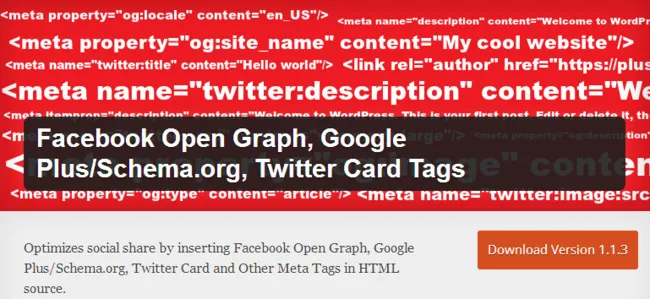
Canonical Tag
แท็ก Canonical มีความสำคัญที่จะรวมไว้เนื่องจากระบุ URL แหล่งที่มาของหน้าเว็บที่กำหนดไปยังเครื่องมือค้นหา แท็กเหล่านี้ยังระบุด้วยว่าหน้าใดหน้าหนึ่งมีเนื้อหาของตัวเองหรือมีองค์ประกอบที่ซ้ำกันในหน้าเดียวกัน แท็กเหล่านี้สร้างได้ง่ายและสามารถจัดโครงสร้างสำหรับหน้าเว็บที่คุณต้องการให้ Google จดจำได้ แท็กสามารถทำได้ดังนี้:
[xhtml]
<link rel="canonical" href="https://www.forexample.com"/>
[/xhtml]
เครื่องมือวิเคราะห์
จำเป็นต้องตั้งค่าเครื่องมือวิเคราะห์เพื่อรับรายงานการเข้าชมเว็บไซต์ในเวลาที่เหมาะสม นับตั้งแต่เปิดตัว Google Analytics การรับรายงานของผู้เยี่ยมชมกลายเป็นเรื่องง่าย ซึ่งรวมถึงเวลาที่ผู้เยี่ยมชมใช้ในเว็บไซต์ของคุณ จำนวนหน้า ตำแหน่งทางภูมิศาสตร์ของผู้เยี่ยมชมเว็บไซต์ รายละเอียดของคำหลัก และอื่นๆ อีกมากมาย

เครื่องมือของผู้ดูแลเว็บ
ปลั๊กอินเครื่องมือของผู้ดูแลเว็บต้องการการติดตั้งอีกครั้งบนเว็บไซต์ที่พัฒนาขึ้นใหม่ของคุณ เว็บมาสเตอร์ของ Google เป็นเครื่องมือที่โดดเด่นซึ่งแสดงให้เห็นว่า Google มีลักษณะอย่างไรกับเว็บไซต์ของคุณ ทำงานเพื่อแก้ไขข้อผิดพลาดในการรวบรวมข้อมูล คำค้นหา URL ที่ถูกบล็อก มัลแวร์ และข้อมูลอื่นๆ นอกจากนี้ Google Webmaster tool ยังใช้สำหรับส่งหน้าไปยัง Google ได้อีกด้วย
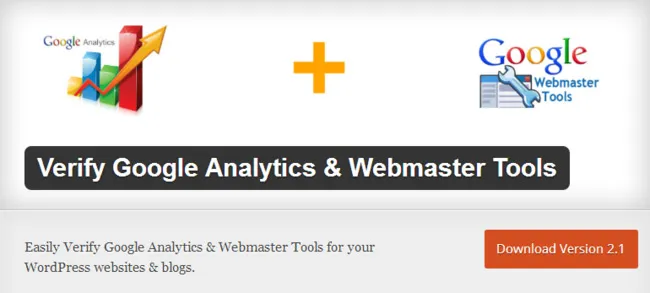
บทสรุป
ทั้งหมดนี้เป็นแนวโน้มก่อนและหลังการพัฒนาเพื่อทำให้เว็บไซต์ WordPress ของคุณเป็นมิตรกับ SEO มากขึ้น มีปลั๊กอินหลายพันตัวที่ช่วยทำให้เว็บไซต์เป็นมิตรกับเครื่องมือค้นหาและผู้เยี่ยมชมมากขึ้น นอกจากนี้ แต่ละไซต์ยังมีเอกลักษณ์เฉพาะตัวและข้อกำหนดต่างๆ ก็เช่นกัน ดังนั้น กลยุทธ์ SEO อาจแตกต่างกันเล็กน้อยตามการใช้งานจริงของไซต์ต่างๆ ดังนั้น รู้ข้อกำหนดของคุณให้ดีก่อนที่จะเพิ่มปลั๊กอินที่เกี่ยวข้องกัน
